スーパークライン
EXCEL2010ではスーパークラインという新機能が搭載されました。この機能はいわば簡単なミニグラフを作成し、データの傾向をわかりやすくするものです。
①以下のようなデータを用意します。
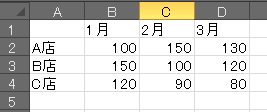
②スーパークラインを表示するセル(ここではデーターの右側)を選択します。
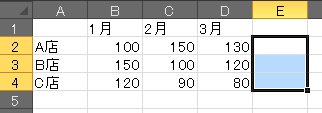
③「挿入」メニュー⇒「スーパークライン」グループ⇒「折れ線」をクリック
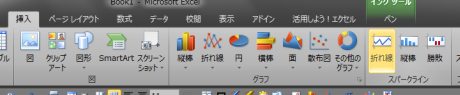
④「スーパークラインの作成」ダイアログが表示されたら「データ範囲」にデーターを指定します。
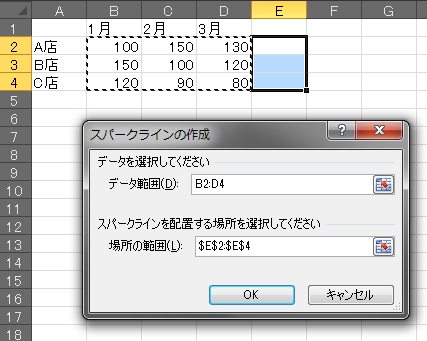
⑤「スーパークライン(折れ線)」が表示されました。
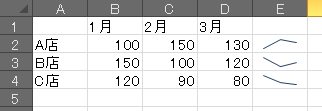
スーパークラインのグラフ変更
作成したスーパークラインのセルを選択状態にするとメニュー中央に→「スーパークライン」メニューが表示されます。⇒「縦棒」をクリックすると

「スーパークライン(縦棒)」に変更する事もできます。
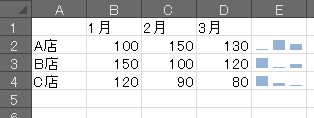
スーパークラインの削除
作成したスーパークラインのセルを選択状態にし→「スーパークラインメニュー」⇒「クリア」でスーパークラインを削除する事ができます。
